
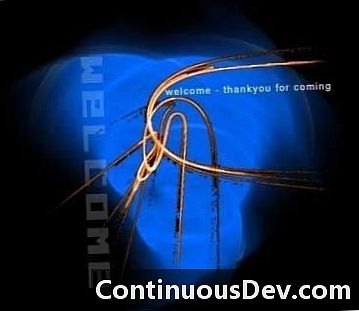
Takeaway:
మైక్రోసాఫ్ట్ విజువల్ స్టూడియోలో కొన్ని సుదీర్ఘమైన పనులను మరింత సులభంగా నెరవేర్చడానికి వందలాది సత్వరమార్గాలు మరియు ఉపాయాలు ఉన్నాయి.
మైక్రోసాఫ్ట్ విజువల్ స్టూడియోలో కొన్ని సుదీర్ఘమైన పనులను మరింత సులభంగా నెరవేర్చడానికి వందలాది సత్వరమార్గాలు మరియు ఉపాయాలు ఉన్నాయి. అయితే, వీటిలో కొన్ని బాగా తెలిసినవి కావు లేదా ఉపయోగం లేకపోవడం వల్ల మరచిపోయాయి. లేదు, ఇది క్రొత్త ప్రోగ్రామ్ కాదు, కానీ చాలా మంది ఇప్పటికీ దీన్ని ఉపయోగిస్తున్నారు - మరియు దీన్ని బాగా ఉపయోగించుకోవచ్చు. కోడ్ వ్రాసేటప్పుడు కోడర్లు తరచూ చేసే 10 పనుల జాబితా ఇక్కడ ఉంది - మరియు కొన్ని చిట్కాలు త్వరగా వ్రాయడానికి మీకు సహాయపడతాయి.1. నేమ్స్పేస్ స్టేట్మెంట్లను (ఉపయోగించనివి) ఉపయోగించి అనవసరంగా తీసివేసి, వాటిని ఒకేసారి క్రమబద్ధీకరించండి.
(.Cs) ఫైల్ వెనుక ఉన్న కోడ్ పై కుడి క్లిక్ చేయండి -> ఉపయోగాలను నిర్వహించండి -> తీసివేసి క్రమబద్ధీకరించండి

2. ఉమ్మి తెరను నిలువుగా చూడండి
మీకు విస్తృత స్క్రీన్ మానిటర్ ఉంటే ఇది సహాయపడుతుంది. ఉపకరణాలు -> ఎంపిక -> Html డిజైనర్ -> జనరల్కు వెళ్లండి. స్ప్లిట్ వీక్షణలను నిలువుగా ఎంచుకోండి, ఆపై VS ను పున art ప్రారంభించండి.

3. అగ్లీ కోడ్ను స్వయంచాలకంగా ఫార్మాట్ చేయండి
దిగువ స్క్రీన్ షాట్ అగ్లీ ఫార్మాట్ చేసిన కోడ్ యొక్క ఉదాహరణను చూపుతుంది. దీన్ని స్వయంచాలకంగా ఫార్మాట్ చేయడానికి, చక్కగా ఆకృతీకరించిన కోడ్ను పొందడానికి Ctrl + k తరువాత Ctrl + d (Ctrl + k, d) నొక్కండి.

4. ఒక ఫంక్షన్లో వేరియబుల్ పేరు మార్చండి
పేరు మార్చడానికి వేరియబుల్ ఎంచుకోండి, ఆపై Ctrl + r, Ctrl + r (ctrl + r రెండుసార్లు) నొక్కండి. యొక్క క్రొత్త పేరును నమోదు చేయండి
ఎంచుకున్న వేరియబుల్, ఆపై సరి నొక్కండి.

5. తరగతి కోసం నేమ్స్పేస్ను జోడించండి
మేము ఏదైనా తరగతిని ఉపయోగించినప్పుడు, తరగతి కోసం నేమ్స్పేస్ను జోడించకపోతే అది చెల్లదు. అలా చేయడానికి మేము సత్వరమార్గం పద్ధతిని ఉపయోగించవచ్చు. తరగతి పేరు వ్రాసి "Ctrl +" నొక్కండి. (నియంత్రణ ప్లస్ డాట్). అప్పుడు, స్మార్ట్ ట్యాగ్ జాబితా నుండి అవసరమైన నేమ్స్పేస్ను ఎంచుకోండి.

6. నిర్మాణంతో కోడ్ను చుట్టుముట్టండి
మేము కొన్ని నిర్మాణాలతో కోడ్ పంక్తులను సులభంగా చుట్టుముట్టవచ్చు. పంక్తులను ఎంచుకుని, ఆపై Ctrl + k, Ctrl + s (Ctrl + k, s) నొక్కండి. ఇది స్మార్ట్ ట్యాగ్ జాబితాతో సరౌండ్ విత్ తో తెరుస్తుంది. అప్పుడు, జాబితా నుండి అవసరమైన నిర్మాణాన్ని ఎంచుకోండి.

7. తెరిచిన ఫైల్ల ట్యాబ్ల మధ్య మారండి
VS లో తెరిచిన విభిన్న ఫైళ్ళ మధ్య మారడానికి Ctrl + టాబ్ నొక్కండి.

8. పెరుగుతున్న శోధనను అమలు చేయండి
Ctrl + i ని నొక్కడం ద్వారా మీరు తక్షణమే కోడ్ ఫైల్లో శోధించవచ్చు, ఆపై శోధన పదాన్ని టైప్ చేయడం ప్రారంభించండి. మీరు శోధించిన పదాన్ని హైలైట్ చేసినట్లు చూడవచ్చు. తదుపరి సంఘటనకు వెళ్లడానికి, Ctrl + i నొక్కండి. ఇంక్రిమెంట్ సెర్చ్ మోడ్ నుండి నిష్క్రమించడానికి, ఎస్కేప్ నొక్కండి.

9. ఆస్తి రచన ఆకృతిని సృష్టించండి
టాబ్ (ప్రాప్ + టాబ్) తరువాత "ప్రాప్" అని వ్రాయండి.

10. క్యాచ్ బ్లాక్ సృష్టికర్తను ప్రయత్నించండి
పాక్షికంగా ప్రయత్నించండి క్యాచ్ నిర్మాణం "ప్రయత్నించండి" అని టైప్ చేసి టాబ్ తరువాత ప్రయత్నించండి (ప్రయత్నించండి + టాబ్).

ఈ సులభ సత్వరమార్గాలు మీకు ఉపయోగపడతాయని మేము ఆశిస్తున్నాము. హ్యాపీ కోడింగ్!